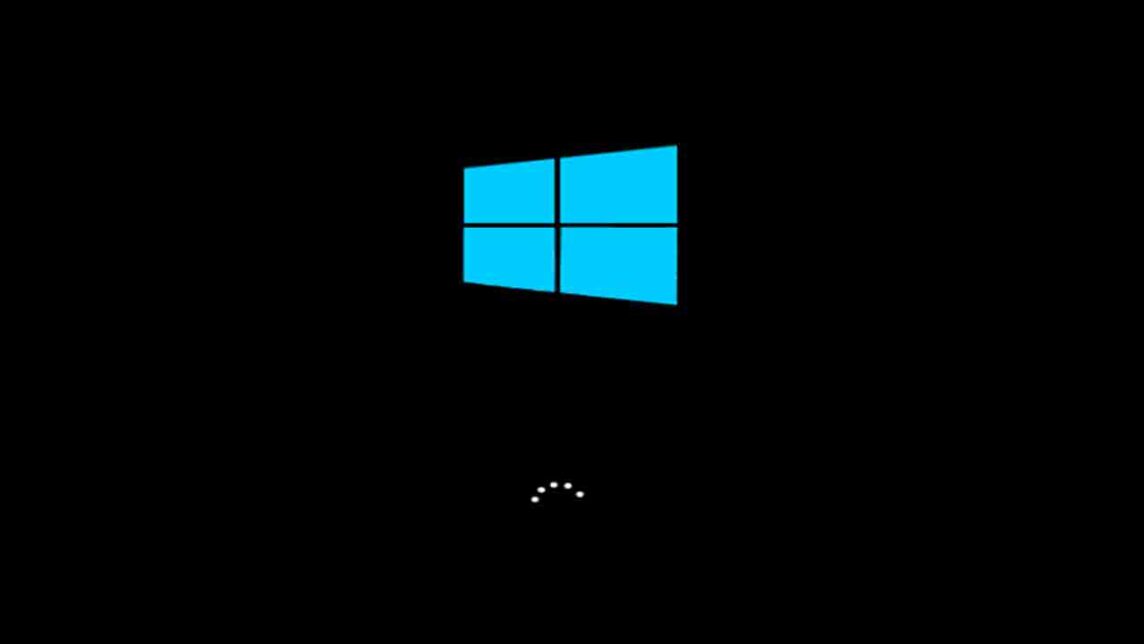Sie ärgern sich, weil Fenster sind Sie langsam zu booten? Keine Sorge, Sie können versuchen, das Booten zu beschleunigen Fenster indem Sie die 10 einfachen Tipps befolgen, die wir Ihnen mitteilen werden.
Ohne viel Geld ausgeben zu müssen, können Sie die Leistung Ihres Computers erheblich verbessern, indem Sie die Tipps befolgen, die wir weitergeben. Also lasst uns anfangen!
Lesen Sie auch: Die besten 144-Hz-Gaming-Laptop-Empfehlungen für 2023, großartig!
10 Möglichkeiten, den Windows-Start zu beschleunigen
Günstigste MLBB-Diamanten!


 RudyStorez
RudyStorez

 TopMur
TopMur

 RudyStorez
RudyStorez

 RudyStorez
RudyStorez

 RudyStorez
RudyStorez

 TopMur
TopMur

 BANGJEFF
BANGJEFF

 TopMur
TopMur

 TopMur
TopMur

 KARO-KÖNIG
KARO-KÖNIG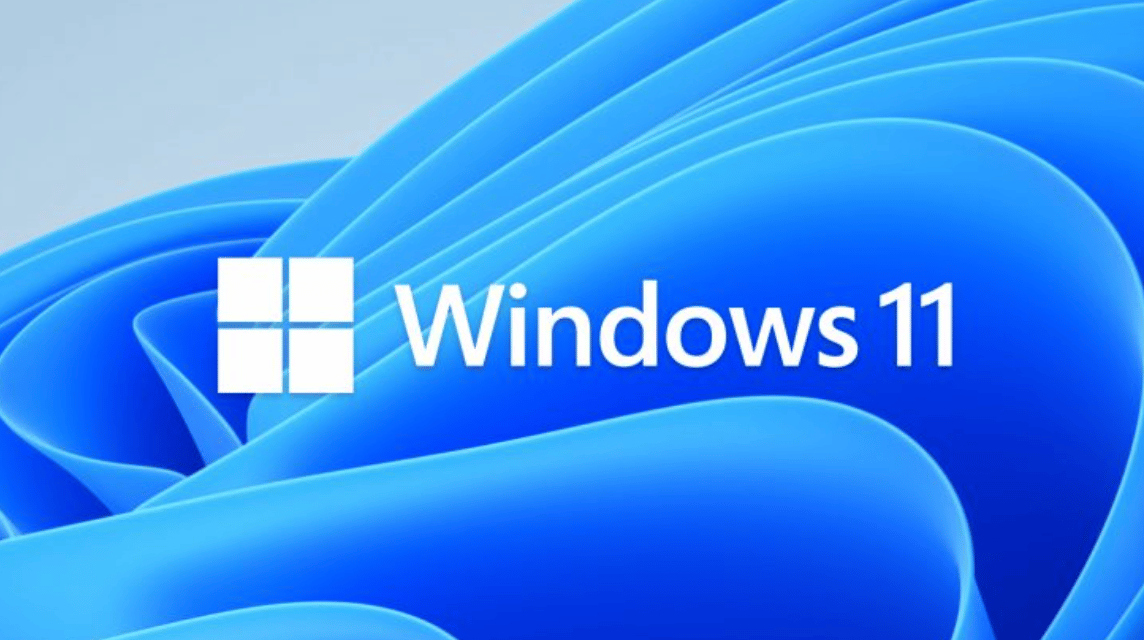
Es gibt eine Reihe von Möglichkeiten, den Windows-Start zu beschleunigen, die Sie ausprobieren können, um Ihren Windows-Start zu beschleunigen.
Von der Deaktivierung unnötiger Apps bis zur Optimierung der Systemeinstellungen können Sie Ihren Windows-Start ganz einfach beschleunigen.
Hier sind 10 Möglichkeiten, den Windows-Start zu beschleunigen:
Deaktivieren Sie unnötige Apps beim Booten
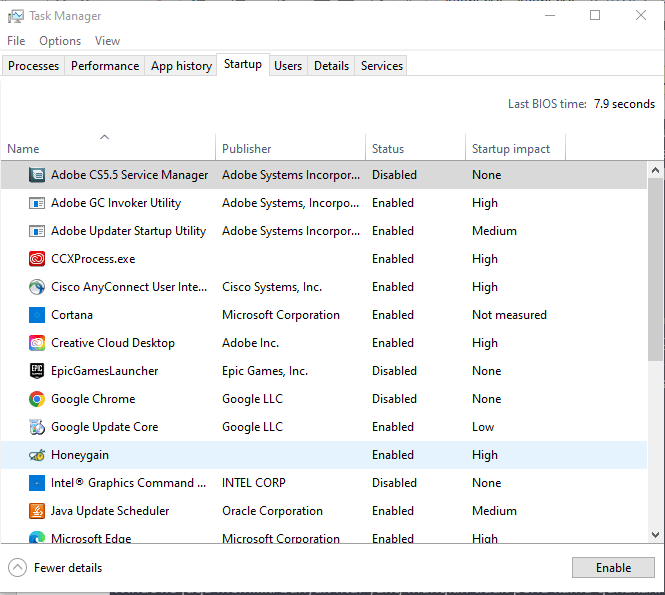
Einige Apps können beim Booten ohne Ihr Wissen Prozesse ausführen. Diese Anwendungen können dazu führen, dass Ihr Windows langsam startet.
Sie können unnötige Anwendungen beim Booten deaktivieren, indem Sie zu Task-Manager > Start gehen und dann unnötige Anwendungen deaktivieren, indem Sie ihren Status in deaktiviert ändern.
Deaktivieren Sie unnötige Funktionen
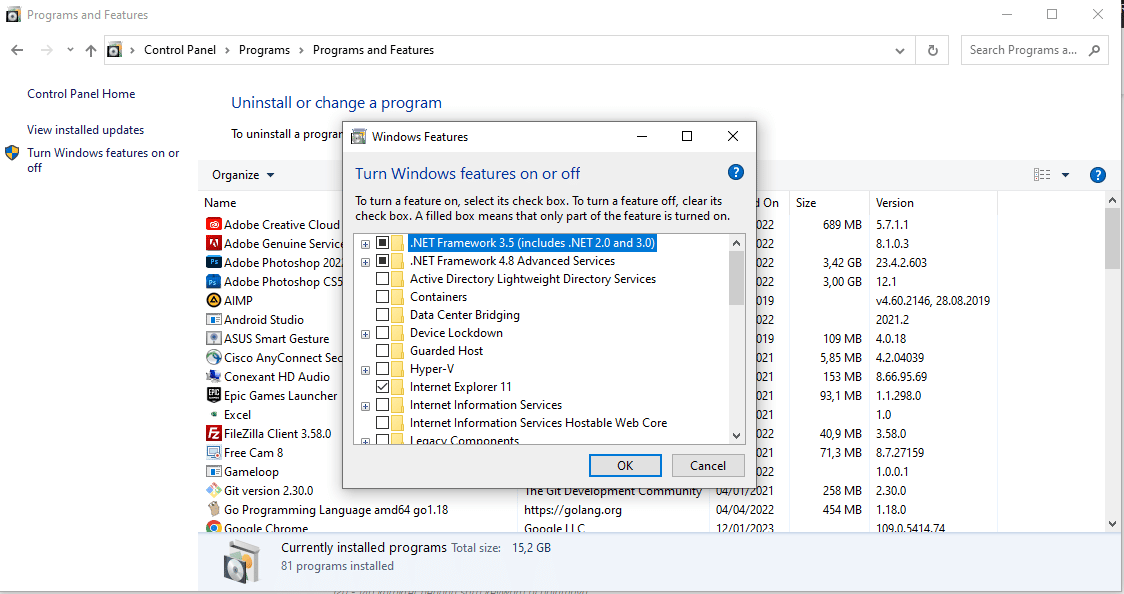
Windows hat auch viele Funktionen, die Sie möglicherweise nicht verwenden müssen. Das Deaktivieren unnötiger Funktionen kann den Windows-Start beschleunigen.
Die Methode ist ganz einfach, Sie müssen nur zu Systemsteuerung > Programme > Windows-Funktionen ein- oder ausschalten gehen und dann unnötige Funktionen deaktivieren, indem Sie das Häkchen entfernen.
Entfernen Sie unnötige Apps
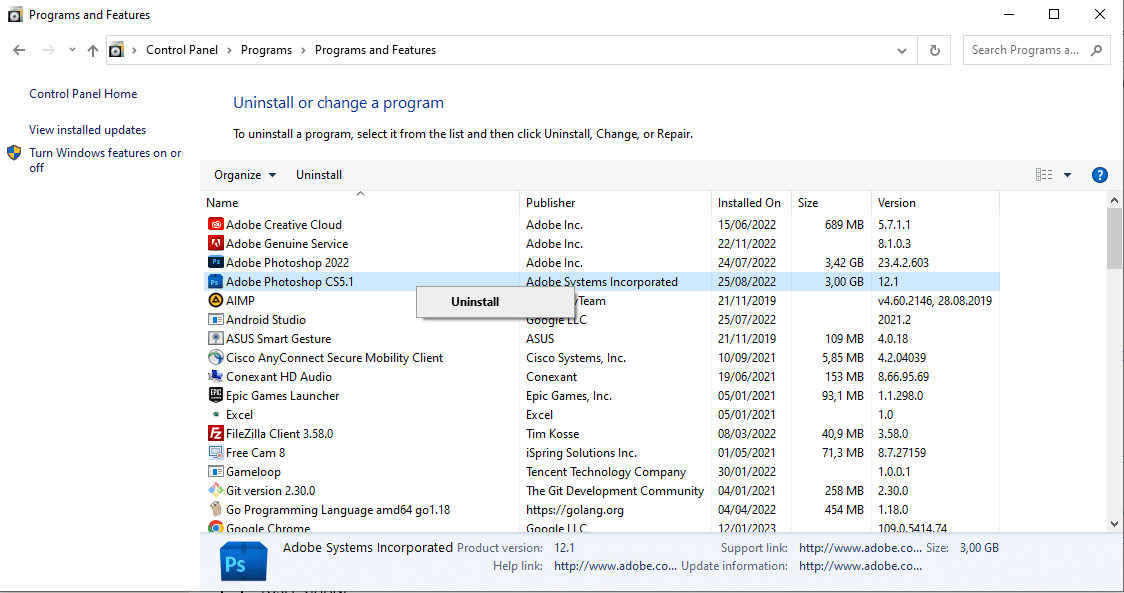
Genau wie beim ersten Tipp kann das Entfernen unnötiger Anwendungen auch den Windows-Start beschleunigen. Sie können unnötige Anwendungen entfernen, indem Sie zu Systemsteuerung > Programme > Programme und Funktionen gehen, dann die Anwendung auswählen, die Sie entfernen möchten, und auf Deinstallieren klicken.
Sie können auch eine Systemreinigungs-App wie CCleaner oder CleanMyPC verwenden, um ungenutzte Apps zu finden und automatisch zu entfernen.
Verwenden Sie die System Optimizer-App

Systemoptimierer-Apps können Ihnen dabei helfen, die Systemeinstellungen zu optimieren und die Leistung Ihres Computers zu verbessern, einschließlich des Bootens. Einige beliebte Anwendungen zur Systemoptimierung, die Sie verwenden können, sind Advanced SystemCare und TuneUp Utilities.
Diese Anwendung scannt Ihr System und liefert Optimierungsvorschläge entsprechend dem Zustand Ihres Computers. Sie können den Ratschlag wählen, der Ihren Bedürfnissen entspricht, oder alle gegebenen Vorschläge befolgen.
Treiber aktualisieren

Treiber sind Software, die die Hardware mit dem Betriebssystem verbindet. Wenn der von Ihnen verwendete Treiber veraltet ist, treten höchstwahrscheinlich Leistungsprobleme auf.
Daher wird dringend empfohlen, die Treiber Ihres Computers immer auf die neueste Version zu aktualisieren. Die Methode ist ganz einfach, Sie müssen nur den Geräte-Manager aufrufen, das Gerät auswählen, für das Sie den Treiber aktualisieren möchten, mit der rechten Maustaste klicken und Treiber aktualisieren auswählen.
Sie können auch eine Treiber-Updater-App wie DriverEasy oder Driver Booster verwenden, um alle Treiber automatisch zu aktualisieren.
Überprüfen Sie den Zustand der Festplatte

Schlechte Festplattenbedingungen können dazu führen, dass Windows langsam startet. Sie können den Zustand der Festplatte mit Anwendungen wie CrystalDiskInfo oder HD Tune überprüfen. Diese Anwendung liefert Informationen über den Zustand der Festplatte, einschließlich Datenübertragungsraten und Fehlerraten. Wenn der Zustand Ihrer Festplatte nicht gut ist, dann sollten Sie die Festplatte sofort durch eine neue ersetzen.
Lesen Sie auch: Erkennen Sie diese 5 Unterschiede zwischen Windows PC und Macbook vor dem Kauf!
Überprüfen Sie den RAM-Zustand

Schlechte RAM-Bedingungen können auch dazu führen, dass Windows langsam startet. Sie können den RAM-Zustand mit einer Anwendung wie MemTest86 oder MemInfo überprüfen.
Diese Anwendung liefert Informationen über RAM-Zustände, einschließlich Fehlerraten und Datenübertragungsraten.
Lesen Sie auch: Sehen Sie sich das Upgrade-Tutorial von Windows 10 auf Windows 11 an!
Löschen Sie angesammelte Junk-Dateien

Angesammelte Junk-Dateien können dazu führen, dass Windows langsam startet. Sie können Junk-Dateien mit einer Systemreinigungs-App wie CCleaner oder CleanMyPC entfernen.
Die Anwendung scannt Ihr System und findet unbenutzte Junk-Dateien und löscht sie dann automatisch.
Lesen Sie auch: Tutorial zum Reparieren eines PCs, wenn Windows 11 nicht bedienbar ist
Deaktivieren Sie Animationen und Effekte
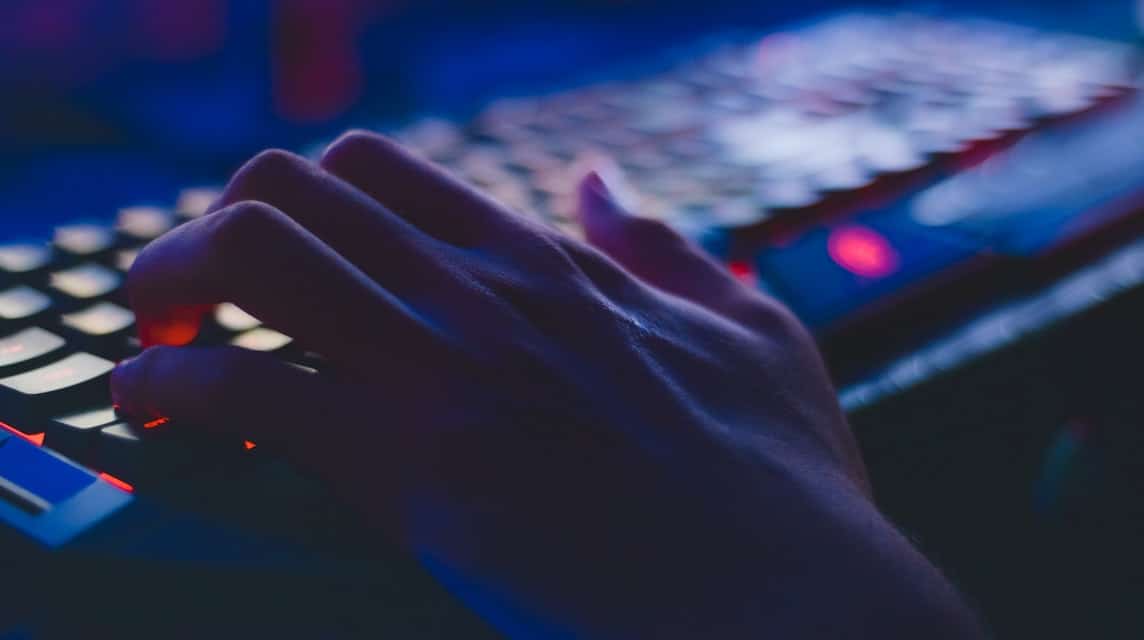
Zu viele Animationen und Effekte können dazu führen, dass Windows langsam startet.
Sie können diese Animationen und Effekte deaktivieren, indem Sie zu Systemsteuerung > System und Sicherheit > System > Erweiterte Systemeinstellungen > Leistungseinstellungen gehen.
Deaktivieren Sie dann unnötige Animationen und Effekte, indem Sie das Häkchen entfernen.
Lesen Sie auch: Emulatoren für iPhone-Empfehlungen für Windows und Mac
Verwenden Sie den Hochleistungsmodus

Wenn Ihr Computer über hohe Spezifikationen verfügt, können Sie den Hochleistungsmodus aktivieren, um den Windows-Start zu beschleunigen.
Die Methode ist ganz einfach, Sie müssen nur Systemsteuerung > System und Sicherheit > System > Erweiterte Systemeinstellungen > Einstellungen aufrufen und dann den Hochleistungsmodus aktivieren, indem Sie auf der Registerkarte "Visuelle Effekte" die Option "Für beste Leistung anpassen" aktivieren.
Lesen Sie auch: Tutorial zum Reparieren eines PCs, wenn Windows 11 nicht bedienbar ist
Indem Sie die 10 einfachen Tipps oben befolgen, können Sie den Windows-Start ganz einfach beschleunigen. Von der Deaktivierung unnötiger Apps bis zur Optimierung der Systemeinstellungen können Sie Ihren Windows-Start ganz einfach beschleunigen.
Vergessen Sie nicht, immer Treiber zu aktualisieren, Junk-Dateien zu bereinigen und den Zustand der Festplatte und des Arbeitsspeichers zu überprüfen. Vergessen Sie auch nicht, unnötige Animationen und Effekte zu deaktivieren und den Hochleistungsmodus zu aktivieren, wenn Ihr Computer hohe Spezifikationen hat.
Auf diese Weise können Sie den Windows-Start erheblich beschleunigen und die Gesamtleistung Ihres Computers verbessern.